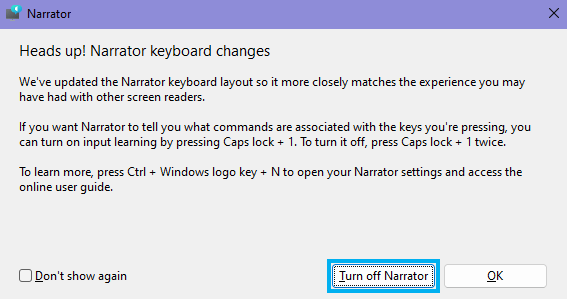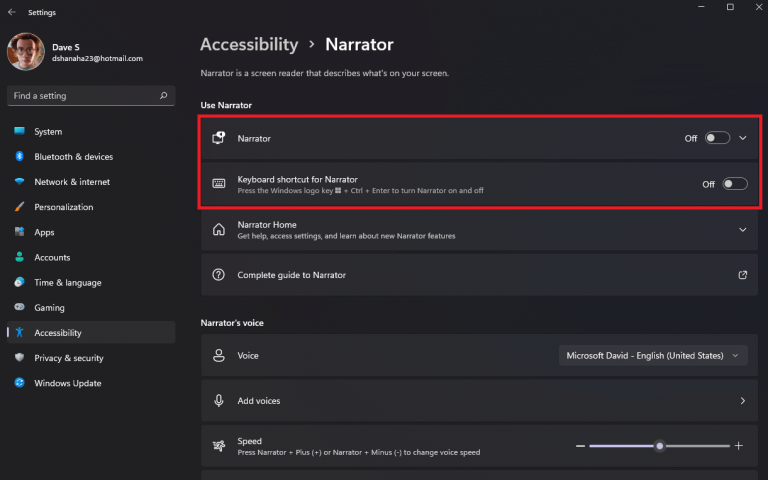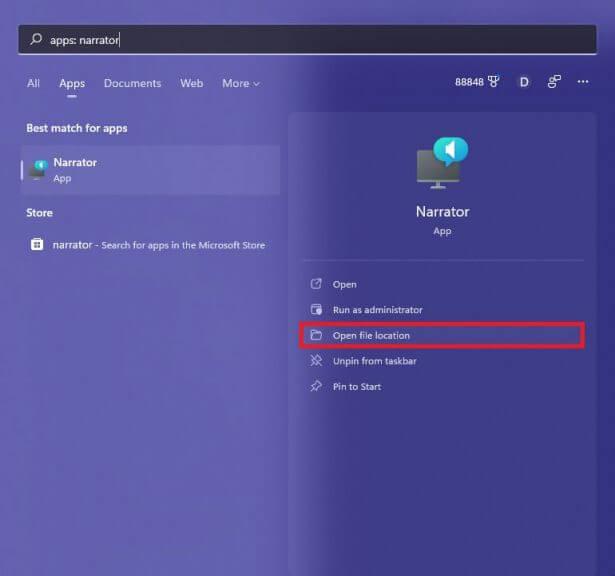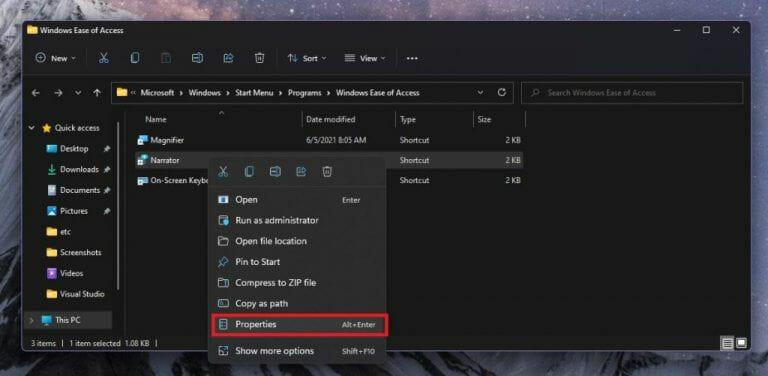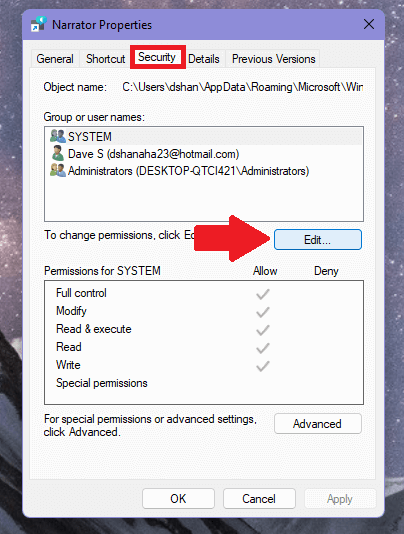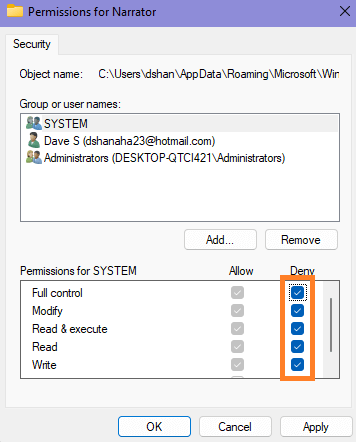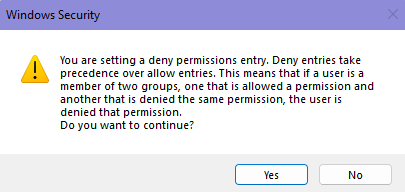Narrator systemu Windows 11 odczytuje na głos tekst wyświetlany na ekranie, aby ułatwić poruszanie się po komputerze osobom niedowidzącym. Narrator to aplikacja do czytania zawartości ekranu wbudowana w system operacyjny, więc nie musisz niczego pobierać ani instalować.
W tym przewodniku opisano, jak zatrzymać lub uruchomić Narratora w systemie Windows 11.
Skróty klawiaturowe Narratora w systemie Windows 11
Najszybszym sposobem zatrzymania lub uruchomienia Narratora w systemie Windows 11 (i Windows 10) jest użycie Klawisz Windows + Ctrl + Enter skrót klawiszowy. Po użyciu skrótu klawiaturowego zobaczysz otwarte okno Narratora.
Istnieje jednak inny skrót klawiaturowy, którego możesz użyć. The Klawisz Windows + Ctrl + N skrót klawiaturowy przeniesie Cię bezpośrednio do ustawień Narratora.
W ustawieniach Narratora możesz włączyć Narrator sporadycznie. Jeśli chcesz go wyłączyć, ważne jest, aby włączyć Skrót klawiaturowy dla Narratora wyłączyć też.
Wyłączenie skrótu klawiaturowego Narratora pomoże zapobiec przypadkowemu uruchomieniu skrótu klawiaturowego podczas pisania lub możesz wyznaczyć skrót klawiaturowy dla innego polecenia.
Wyłącz Narratora w ustawieniach systemu Windows 11
Jeśli nie możesz używać klawiatury, możesz również przejść do Ustawień systemu Windows i włączyć lub wyłączyć Narratora. Wszystko, co musisz zrobić, to iść do Ustawienia > Dostępność > Narrator. Stąd przełącz Narrator oraz Skrót klawiaturowy dla Narratora Wyłączyć.
Odmów uprawnień Narratora systemu Windows 11
Jeśli wolisz nie używać Narratora i nie chcesz go już oglądać w systemie Windows 11, istnieje sposób. Pamiętaj, że wszelkie wprowadzone przez Ciebie zmiany mogą zostać cofnięte w przyszłej witrynie Windows Update.
1. Znajdź Narratora w wyszukiwarce Windows i kliknij Otwórz lokalizację pliku.
2. Kliknij prawym przyciskiem myszy Narrator i idź do Nieruchomości.
3. Przejdź do Bezpieczeństwo zakładka, wybierz SYSTEM w sekcji „Nazwy grup lub użytkowników” i kliknij Edytować…
4. Wybierz Zaprzeczyć Pełna kontrola. Sprawdzając Zaprzeczyć Pełna kontrola, wszystkie pola wyboru zostaną zaznaczone Zaprzeczyć domyślnie, a tym samym wyłącz wszystkie uprawnienia aplikacji Narrator dla tego użytkownika.
5. Kliknij Stosować aby zastosować zmiany.
W tym momencie dobrym pomysłem jest ponowne uruchomienie systemu Windows 11, aby sprawdzić, czy Narrator zniknął.
Należy zauważyć, że może być konieczna zmiana ustawień uprawnień dla wszystkich nazw grup lub użytkowników na komputerze, aby uniknąć ewentualnych konfliktów uprawnień. W przeciwnym razie możesz otrzymać podobny komunikat ostrzegawczy dotyczący zabezpieczeń systemu Windows do poniższego.
Teraz, po wykonaniu czynności opisanych w tym przewodniku, Narrator nie będzie już pojawiał się ponownie w systemie Windows 11.
Jakie inne ustawienia i usługi chcesz zatrzymać w systemie Windows 11? Daj nam znać w komentarzach!
FAQ
Czy należy uruchamiać programy przy starcie, czy zatrzymywać je przy starcie?
Jednak w przypadku większości programów uruchamianie ich podczas rozruchu tylko marnuje zasoby i wydłuża czas uruchamiania. W systemie Windows jest zainstalowane narzędzie o nazwie MSConfig, które pozwala szybko i łatwo sprawdzić, co działa podczas uruchamiania, i w razie potrzeby wyłączyć programy, które wolisz uruchamiać samodzielnie po uruchomieniu.
Jak wyłączyć programy startowe w systemie Windows 7?
Wyłączanie programów startowych w systemie Windows 7, Vista lub XP. Podczas pisania wyświetlane są wyniki. Gdy zobaczysz „msconfig.exe”, kliknij go lub naciśnij Enter, jeśli jest podświetlony. UWAGA: Jeśli używasz systemu Windows XP, otwórz okno dialogowe Uruchom z menu Start, wpisz „msconfig.exe” w polu edycji Otwórz i kliknij przycisk OK.
Jak zatrzymać uruchamianie aplikacji przy starcie?
Wyłączanie aplikacji startowych Gdy zrozumiesz aplikację i zdecydujesz, że chcesz zatrzymać jej uruchamianie przy starcie, po prostu kliknij ją prawym przyciskiem myszy i wybierz opcję Wyłącz, aby uniemożliwić automatyczne uruchamianie. Możesz też wybrać element i kliknąć przycisk Wyłącz w prawym dolnym rogu.
Jak zatrzymać automatyczne uruchamianie usługi?
Wyszukaj Usługi i kliknij górny wynik, aby otworzyć konsolę. Kliknij dwukrotnie usługę, którą chcesz zatrzymać. Kliknij przycisk Start.Użyj menu rozwijanego „Typ startu” i wybierz opcję Automatycznie.
Jak zatrzymać usługę?
Wyszukaj Usługi i kliknij górny wynik, aby otworzyć konsolę. Kliknij dwukrotnie usługę, którą chcesz zatrzymać. Kliknij przycisk Zatrzymaj.
Jak uruchomić/zatrzymać/wyłączyć usługi za pomocą polecenia sc w systemie Windows?
Uruchamianie, zatrzymywanie i wyłączanie usług za pomocą polecenia Sc 1 Otwórz wiersz polecenia z podwyższonym poziomem uprawnień i wykonaj krok 2 (zatrzymaj), krok 3 (wyłącz), krok 4 (włącz) lub krok 5 (rozpocznij) poniżej, aby określić, co chcesz do zrobienia. 2. Aby zatrzymać usługę za pomocą polecenia „Sc Stop” w wierszu polecenia
Jak zatrzymać lub uruchomić usługi w systemie Windows 10?
Jeśli nie masz nic przeciwko korzystaniu z wiersza poleceń, wiersz polecenia oferuje polecenie „net” (starsze) do zatrzymania lub uruchomienia lub polecenie „sc” (nowsze) do zatrzymywania, uruchamiania, wyłączania lub włączania usług w systemie Windows 10.
Jak zatrzymać usługę za pomocą wiersza poleceń w systemie Windows?
1 Otwórz wiersz polecenia z podwyższonym poziomem uprawnień i wykonaj krok 2 (zatrzymaj), krok 3 (wyłącz), krok 4 (włącz) lub krok 5 (rozpocznij) poniżej, aby wykonać to, co chcesz zrobić. 2. Aby zatrzymać usługę za pomocą polecenia „Sc Stop” w wierszu polecenia
Jak zatrzymać uruchamianie aplikacji przy starcie w systemie Windows 10?
Jak zatrzymać uruchamianie aplikacji systemu Windows 10 przy starcie 1 Wyłącz aplikacje startowe w ustawieniach systemu Windows. Otwórz Ustawienia > Aplikacje > Uruchamianie, aby wyświetlić listę wszystkich aplikacji, które mogą uruchamiać się automatycznie i określić, które powinny być wyłączone. 2 Wyłącz aplikacje startowe w Menedżerze zadań. … 3 Przeszukaj aplikację. … 4 aplikacje menedżera. …
Jak zatrzymać uruchamianie zadań startowych?
[Rozwiązanie] Jak zatrzymać uruchamianie zadań startowych 1 W polu wyszukiwania systemu Windows wpisz zadania startowe i naciśnij klawisz Enter. 2 Otwarte okno będzie zawierać listę aplikacji, które mogą zostać uruchomione podczas uruchamiania systemu Windows. Aby wyłączyć aplikację, ustaw przełącznik w pozycji Wył. Zobacz więcej….
Jak wyłączyć automatyczne otwieranie aplikacji?
Kliknij kartę „Uruchamianie” u góry okna Menedżera zadań. Znajdź na liście nazwę aplikacji, którą chcesz wyłączyć.Kliknij nazwę aplikacji i naciśnij przycisk „Wyłącz” u dołu okna Menedżera zadań. Programy systemu Windows można zarejestrować, aby uruchamiały się automatycznie podczas uruchamiania.
Jak zatrzymać automatyczne uruchamianie programu podczas uruchamiania?
Kliknij kartę „Uruchamianie” u góry okna Menedżera zadań. Znajdź na liście nazwę aplikacji, którą chcesz wyłączyć. Kliknij nazwę aplikacji i naciśnij przycisk „Wyłącz” u dołu okna Menedżera zadań. Programy systemu Windows można zarejestrować, aby uruchamiały się automatycznie podczas uruchamiania.
Jak zacząć zatrzymywać i wyłączać usługi w systemie Windows 10?
Aby uruchomić, zatrzymać i wyłączyć usługi w oknie usług. 1 Wykonaj krok 2 lub krok 3 poniżej, aby dowiedzieć się, jak otworzyć okno przystawki Usługi. 2 Naciśnij klawisze Win + R, aby otworzyć okno dialogowe Uruchom, wpisz services.msc w polu Uruchom, naciśnij Enter i przejdź do kroku 4 poniżej.
Jak ponownie uruchomić usługę w systemie Windows 10?
Te same metody można wykorzystać do ponownego uruchomienia usługi w systemie Windows 10. Na pasku narzędzi w przystawce Usługi znajduje się przycisk ponownego uruchomienia. Zobacz zrzut ekranu poniżej. Na koniec możesz użyć aplikacji Menedżer zadań do uruchamiania, zatrzymywania i ponownego uruchamiania usług w systemie Windows 10. Otwórz Menedżera zadań i przejdź do karty Usługi.